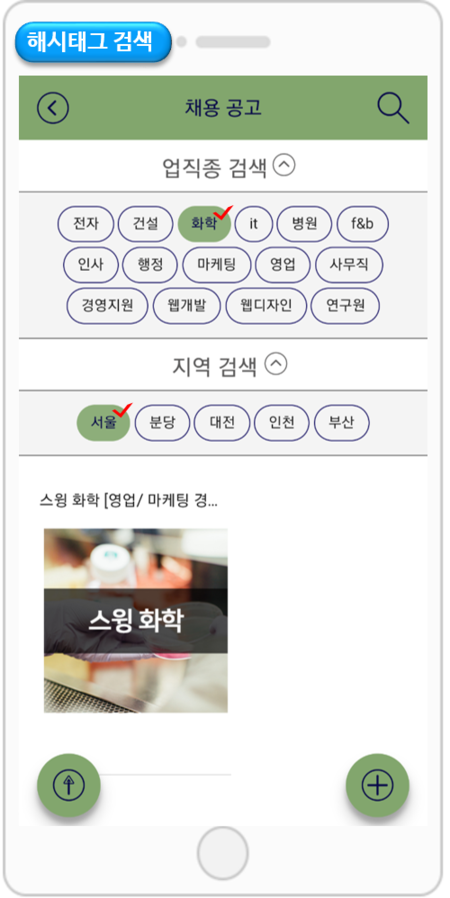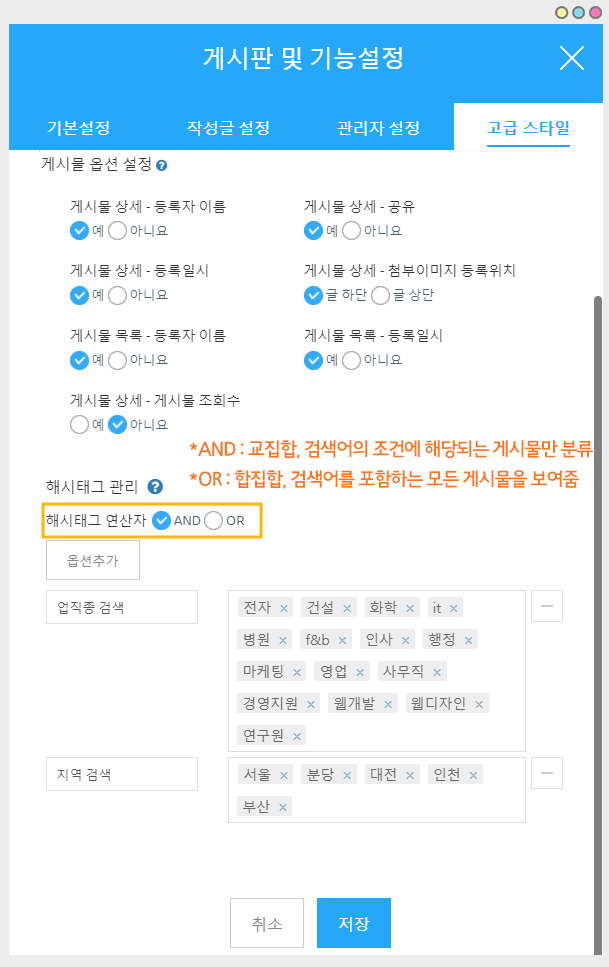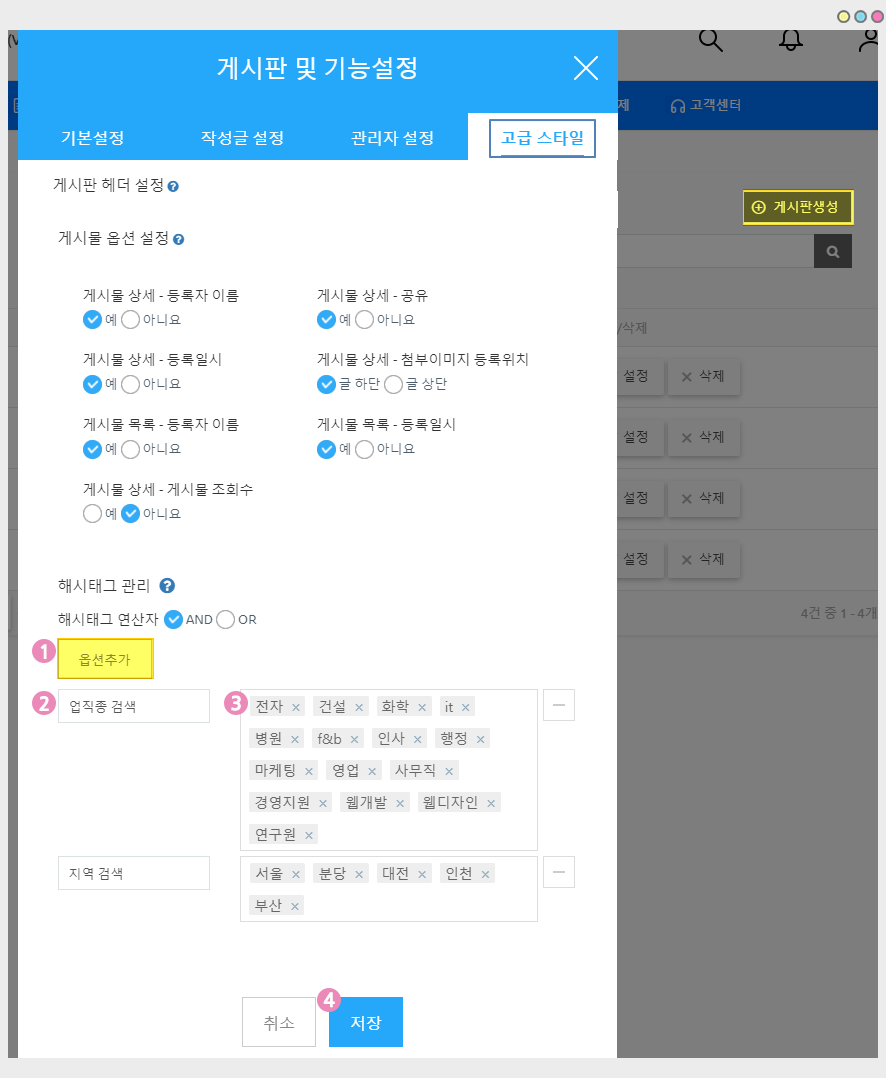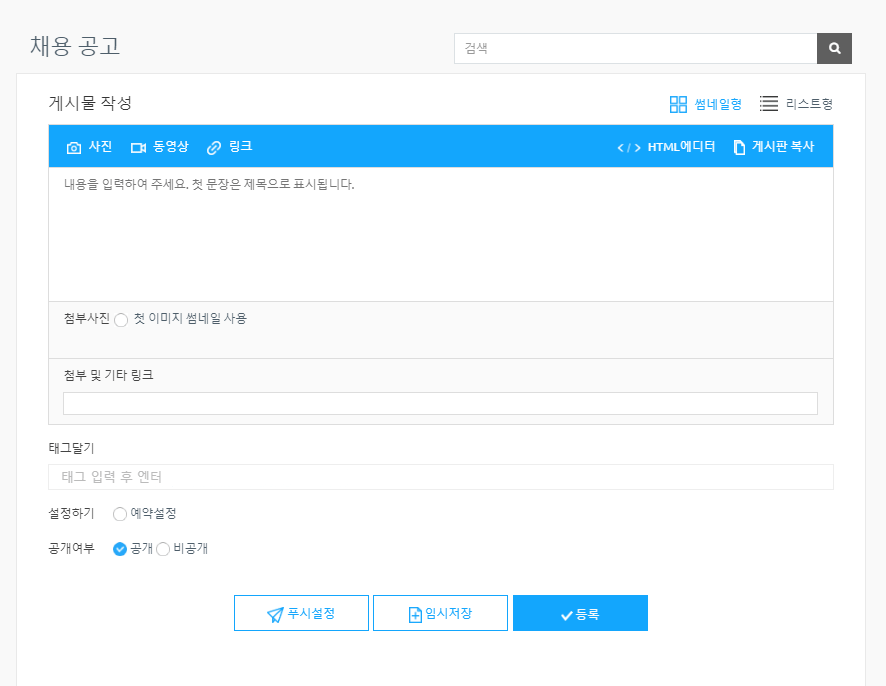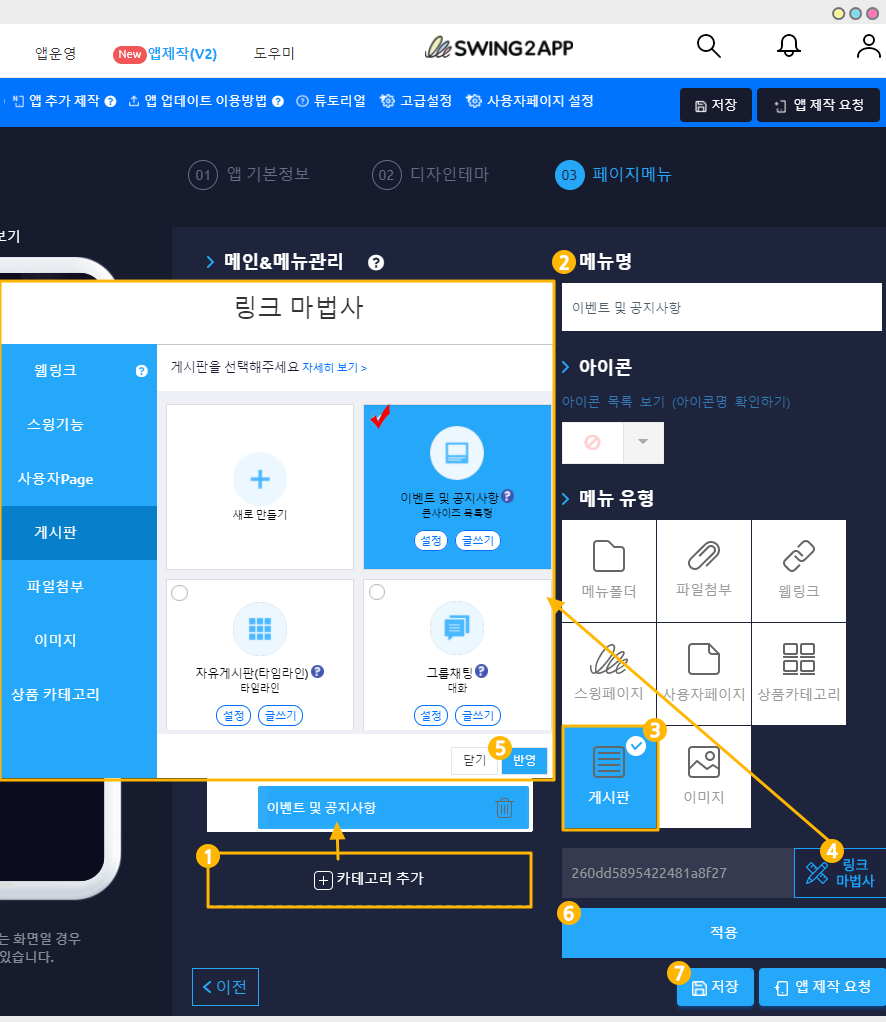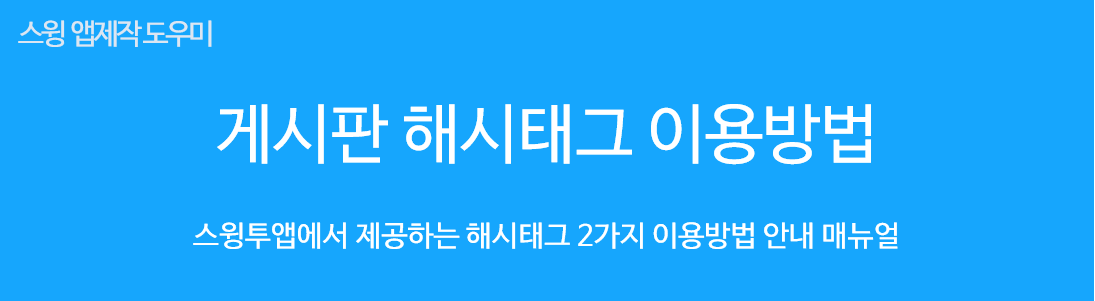
해시태그 2가지 이용방법
1) 인스타그램의 태그 검색능과 동일하게 이용할 수 있습니다.
해시태그를 입력 하고, 특정 해시태그를 선택하면, 그 게시물과 같은 해시태그를 단 게시물을 찾아볼 수 있습니다.
예를 들어 입력된 해시태그 중 ‘ #스윙투앱’ 을 선택하면, 스윙투앱 태그 단어가 포함된 모든 게시물을 찾아서 보여주는 것이죠~!
2) 해시태그 고급 기능) 해시태그 연산자 검색 옵션은 추가하여, 게시판 게시물에 원하는 옵션 항목을 만들 수 있습니다.
*옵션명: 앱에서 검색어를 분류할 이름
*옵션값: 해시태그로 검색될 검색어를 입력
예를 들어 채용 어플이라면, 옵션명: 지역 입력, 옵션값에: 서울, 인천, 분당, 수원, 충남대전,강원… 이런식으로 태그를 달아주세요.
그러면 사용자가 원하는 지역을 선택하여 해당 해시태그가 포함된 지역별 게시물을 볼 수 있습니다.
해시태그는 이렇게 2가지 용도로 이용이 가능하구요.
매뉴얼을 통해서 – 해시태그를 이용하는 2가지 방법을 확인해주세요.
 1. 해시태그 검색 기능
1. 해시태그 검색 기능
첫번째 방법은 게시물 입력시 해시태그 ‘ # ‘ 을 입력해서 태그로 값을 보여주는 방법이에요.
게시물 입력시 # 입력해주시면 되구요.
해당 단어 선택시 태그로 검색된 글을 모두 찾아서 보여줍니다.
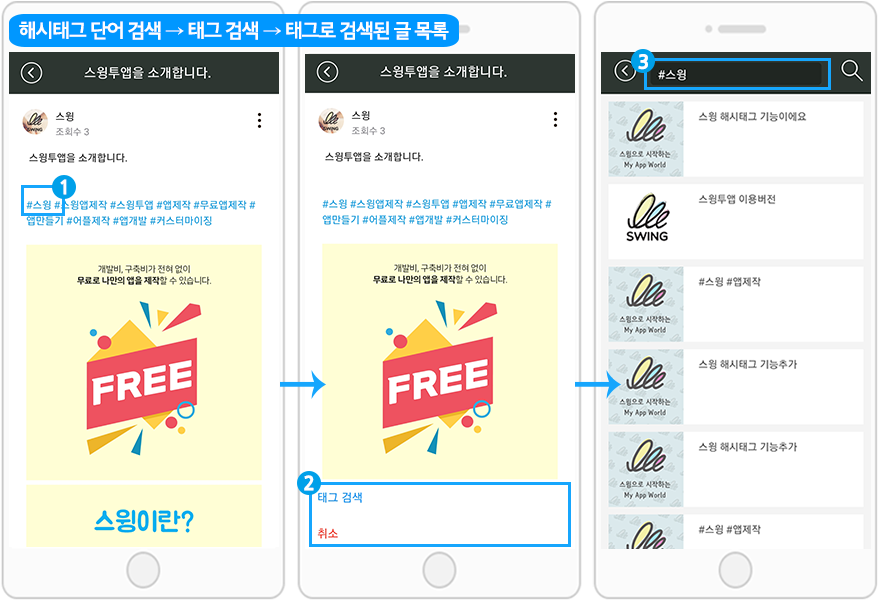
앱 실행 후 1)게시물에서 해시태그로 입력된 단어를 선택하면 (#스윙 을 선택해볼게요!)
2) 하단에 ‘ 태그 검색’ 창이 뜹니다.
3) 태그 검색을 누르면 태그로 검색된 글 목록을 확인할 수 있어요.
#스윙 들어간 게시물 목록들이 모두 검색됩니다.
1) 앱에서 해시태그 작성하기
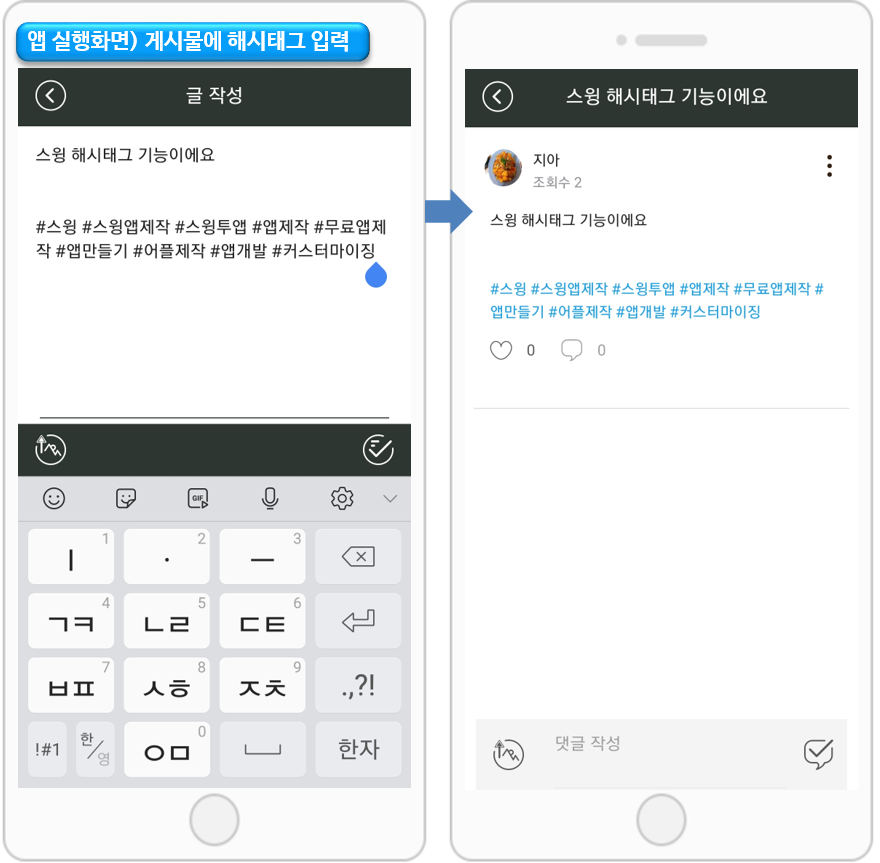
앱에서 사용자가 게시물을 작성할 때는 간단합니다.
# 태그만 입력해주시면 되구요.
게시물 입력이 완료되면 태그 단어들이 파란색으로 변경된 것을 확인할 수 있어요.
특정 해시태그를 선택하면, 태그가 들어간 게시물을 모두 검색해서 보여줍니다.
2) 웹에서 해시태그 작성하기
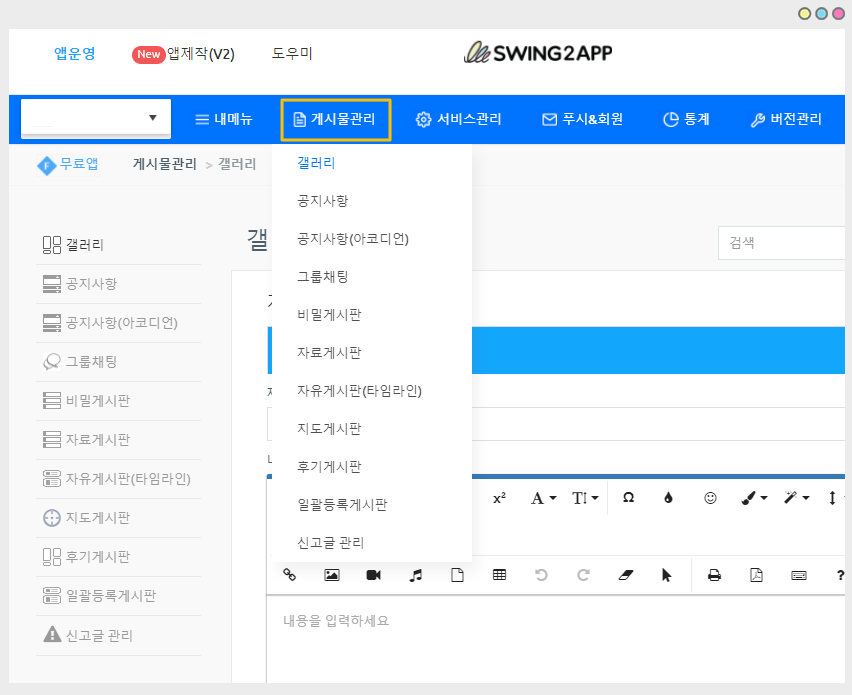
앱운영 페이지 → 게시물 관리에서 게시물을 입력하고자 하는 게시판으로 이동하구요.

해당 페이지에 보시면, 해시태그 입력란이 보입니다.
웹에서는 해시태그 입력란에 태그 입력 후 엔터를 치면, 해시태그가 생성됩니다.
* 해시태그 안내
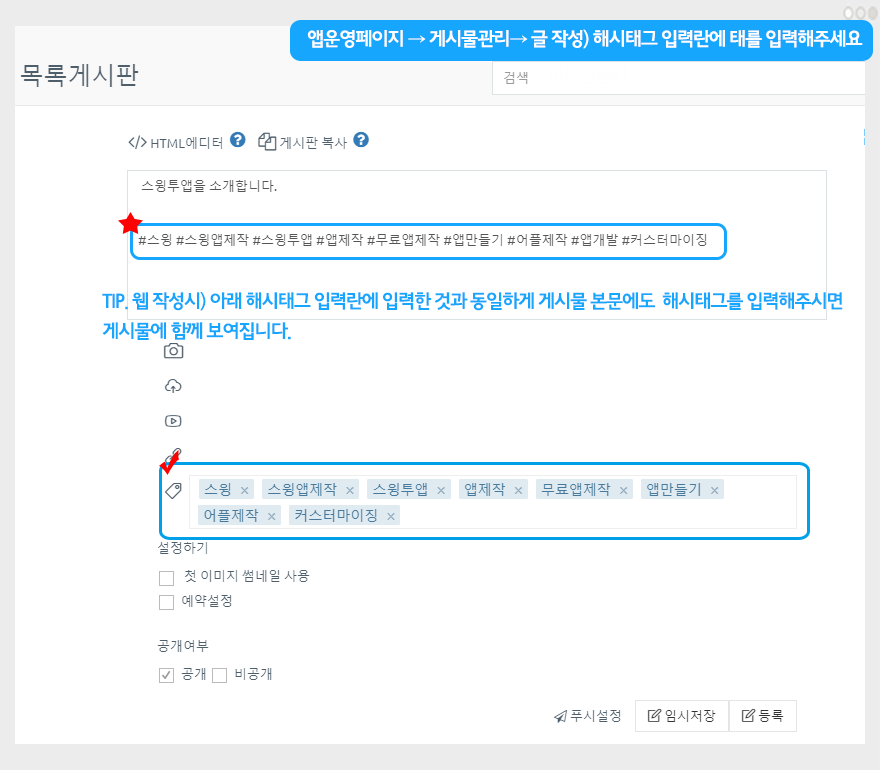
웹에서 작성한 해시태그는 검색시에만 작동을 하구요, 앱 게시물에는 보이지 않아요.
만약 게시물에도 태그가 보여지도록 하고 싶다면 해시태그 입력란에 입력한 것과 동일하게 게시물 본문에도 입력해주세요.
그럼 앱 게시판 – 게시물에서도 해시태그가 보여집니다.
해시태그 검색 이용방법 1 상세보기
☞ https://wp.swing2app.co.kr/documentation/appmanage/board/hashtag-option1/
 2. 고급 설정) 해시태그 검색 옵션
2. 고급 설정) 해시태그 검색 옵션
해시태그 두 번째 이용방법은 검색옵션으로 이용할 수 있어요.
해당 해시태그 검색 방법은 웹에서 관리자가 지정해놓은 해시태그를 앱에서 사용자들이 필터링하여 검색할 수 있는 용도입니다.
따라서 앱에서 사용자가 입력하는 용도 X → 관리자가 웹에서 지정해놓은 값으로 앱에서 검색을 할 때 사용할 수 있습니다.
*앱 실행화면 – 해시태그 검색옵션 예시
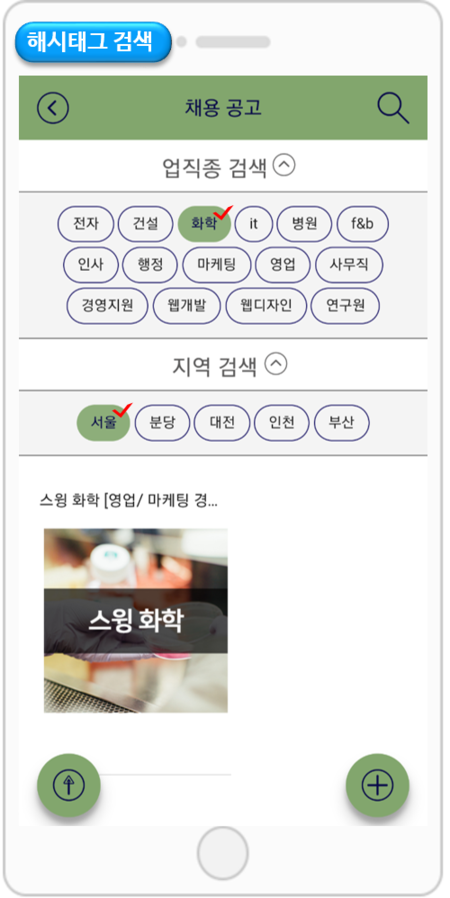
해시태그 검색옵션은 게시판에 해시태그 옵션값을 셋팅하여 원하는 조건으로 필터링해주는 기능을 말합니다.
업직종 검색에서 원하는 직종을 선택 + 지역 검색에서 원하는 지역을 선택시 해당 조건에 맞는 게시물을 보여주는 기능이에요.

1) 해시태그 검색 옵션 만들기
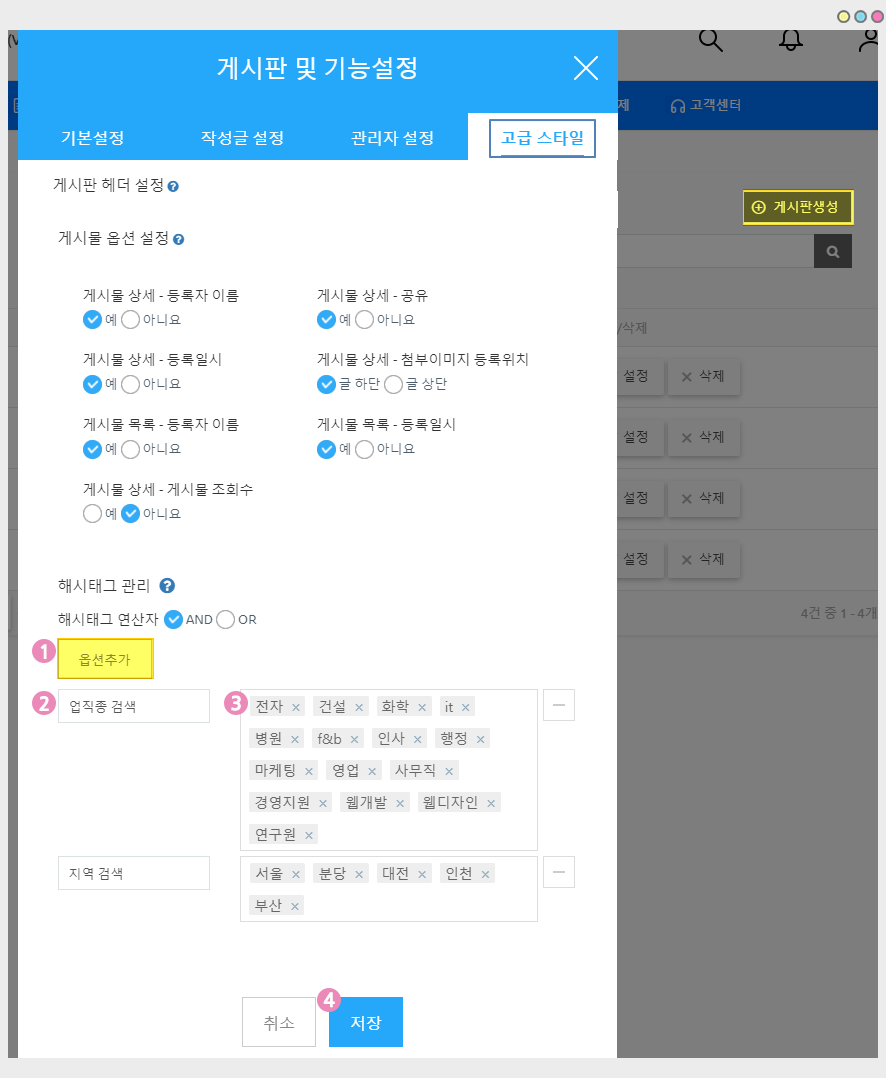
앱운영 페이지 → 서비스 관리 → 게시판관리 페이지로 이동합니다.
[게시판 생성] 버튼을 선택 → ‘게시판 및 기능설정’ 창에서 → 4번째 항목인 [고급스타일] 메뉴로 이동합니다.
해시태그 검색 옵션에서
1)옵션추가 버튼을 누르면 해시태그 입력 창이 뜹니다.
2)옵션명을 입력하고
3)옵션값을 입력합니다.
4)저장하기 버튼을 누르면 해시태그 입력이 완료됩니다.
*옵션명 – 앱에서 검색어를 분류할 이름
*옵션값- 해시태그로 검색될 검색어를 입력
*옵션값을 입력할 때는 검색어 입력 후 엔터를 치면 해시태그 영역이 지정됩니다.
2) 검색 옵션을 만들었다면, 게시물에 검색태그를 입력합니다.
게시판에서 해시태그 기능을 적용했다면!!
해당 게시물로 이동하여 해시태그를 입력해야합니다.
게시물과 게시판의 해당 해시태그가 입력이 되어야 서로 매칭이되어 검색이 가능하답니다.!!
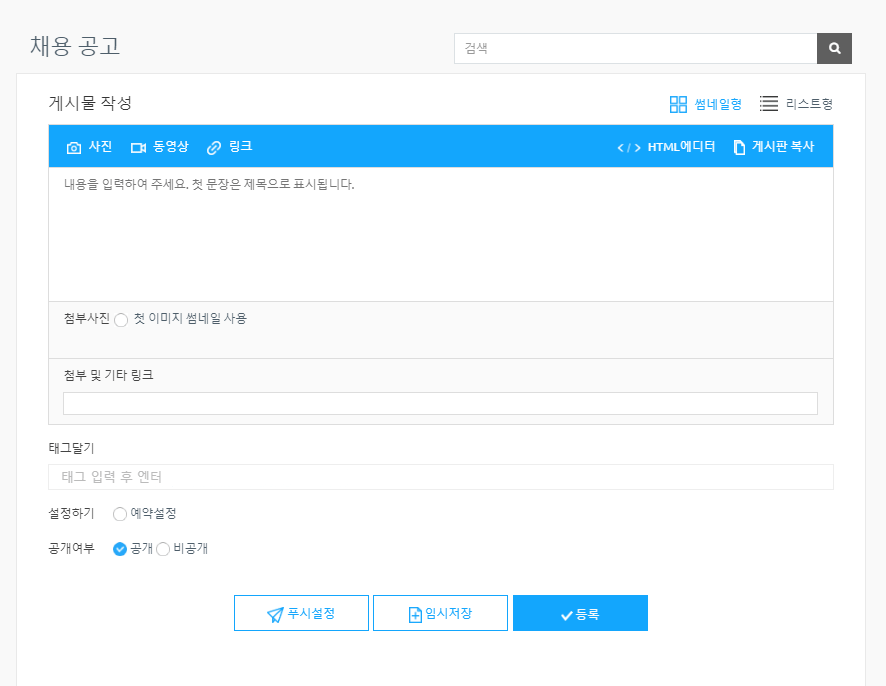
해시태그는 일반 글작성과 형식이 다르기때문에 게시물 본문에 동일한 검색어를 입력한다고 해서, 검색이 되는 것이 아니에요.
태그 검색을 도와주는 기능이기 때문에 꼭!! 해시태그 검색어로 검색을 찾아 줄 단어를 입력해야 합니다.
*앱운영 페이지 → 게시물관리 → 해시태그가 적용된 게시판으로 이동합니다.
게시물 글 작성 하단에 보시면 태그달기 입력란을 확인할 수 있어요.
앞서 해시태그 옵션값을 입력한 것처럼, 동일하게 검색어 입력 후 엔터를 치면, 해시태그가 적용이 됩니다.
3) 해당 게시판을 앱에 적용합니다.
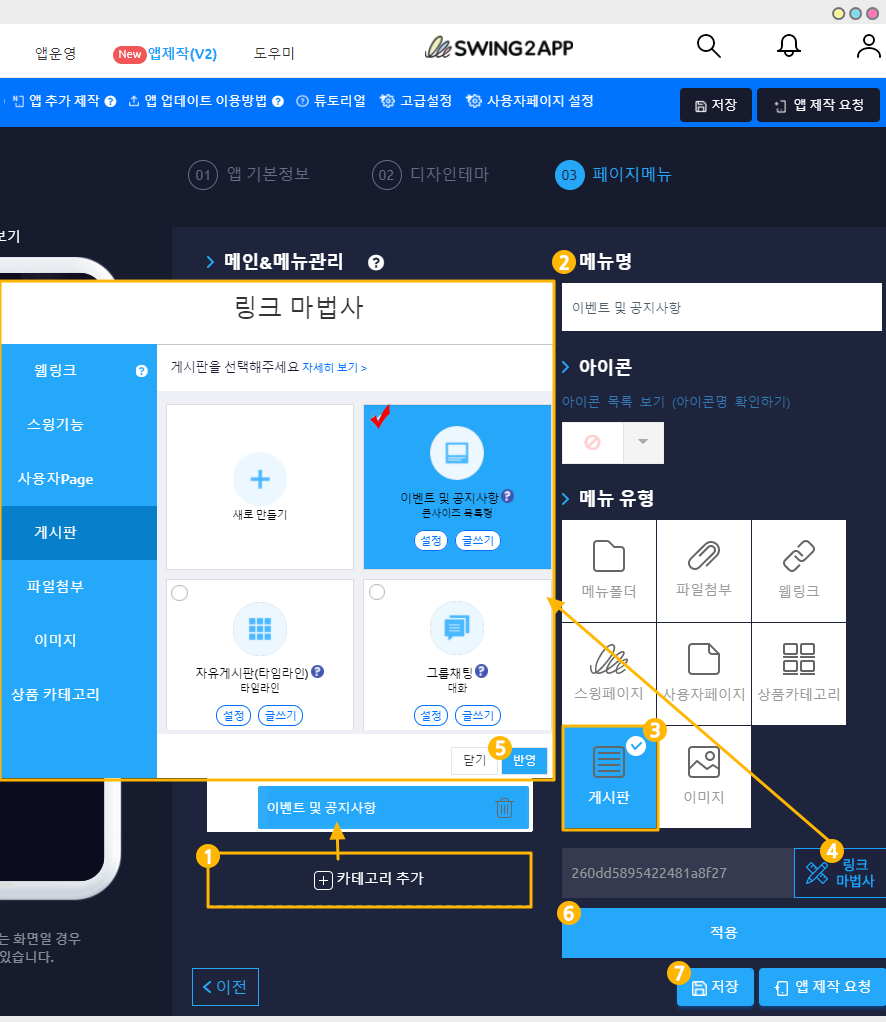
앱제작 페이지 → 페이지메뉴에서 → 만들어놓은 해시태그 게시판을 앱에 적용한 뒤 저장해주세요.
1. [카테고리 추가] 버튼을 선택해서 게시판을 적용할 메뉴를 추가합니다.
2. 메뉴 이름을 입력해주세요.
3. 메뉴 유형: [게시판]을 선택해주세요.
4. [링크마법사] 버튼을 선택해주세요.
5. 메뉴에 적용할 게시판을 선택한 뒤 [반영] 버튼 선택
6. [적용] 버튼
7. [저장] 버튼을 누르면 완료됩니다.
*아이콘은 선택사항이며, 메뉴 앞에 아이콘을 적용할 경우만 선택해주세요.

*해시태그 검색옵션은 다양한 어플에서 활용해서 제작할 수가 있어요.
특히 연산자 기능을 사용하여, 하나의 옵션이 아닌 여러 옵션을 설정해서 사용할 수 있습니다. _해시태그 연산자
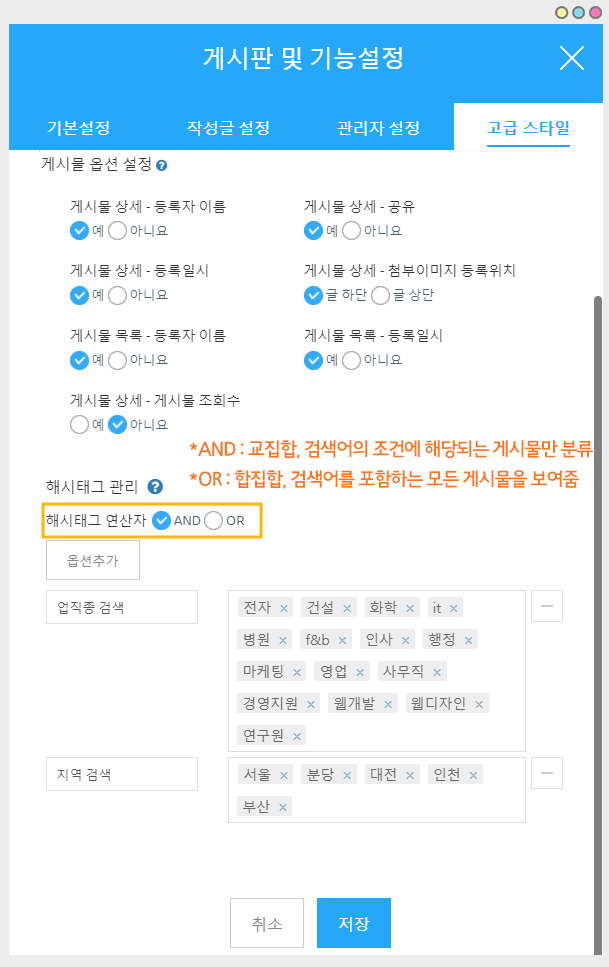
*해시태그 검색 2번째 방법은 아래 매뉴얼을 선택하시면, 상세 내용 및 이용방법을 확인할 수 있어요.
[해시태그 검색 옵션 이용방법 보러가기]
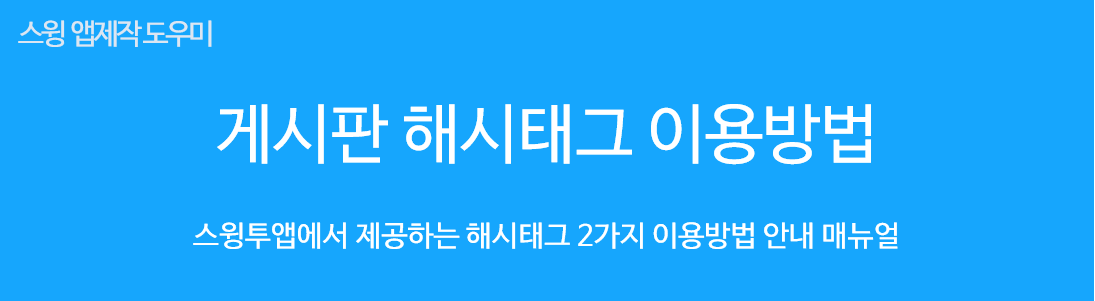
![]() 1. 해시태그 검색 기능
1. 해시태그 검색 기능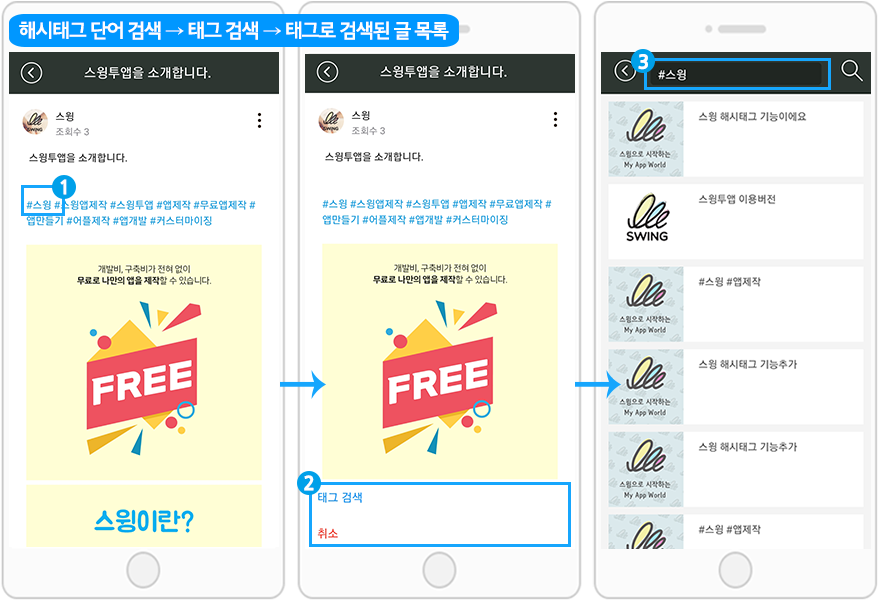
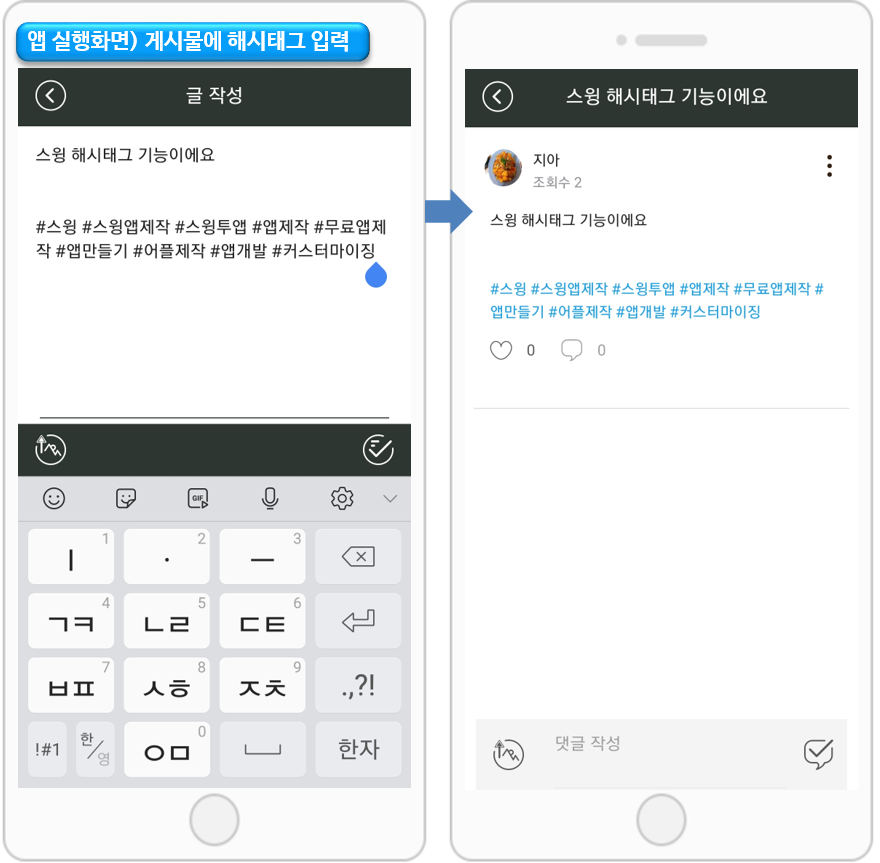
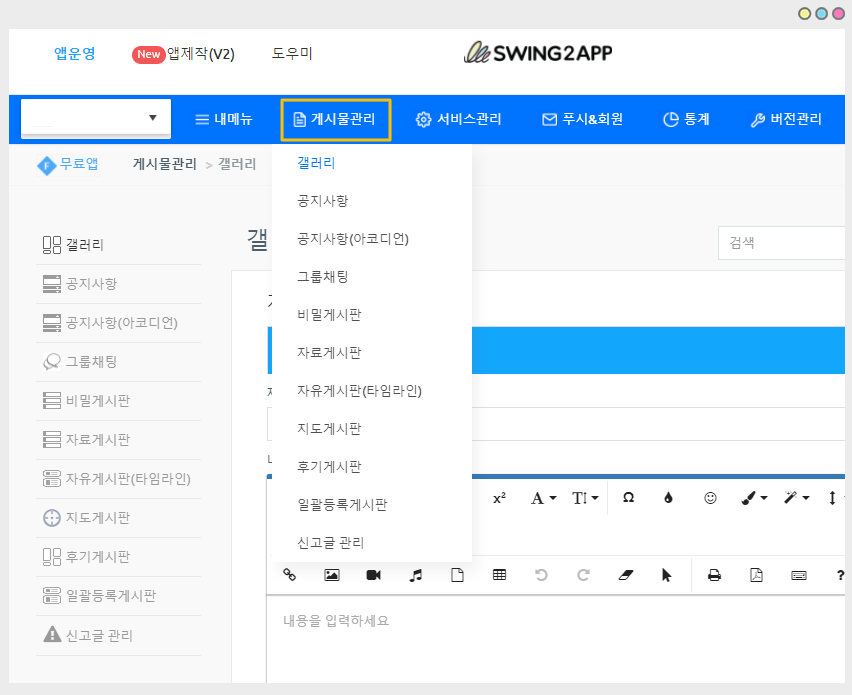

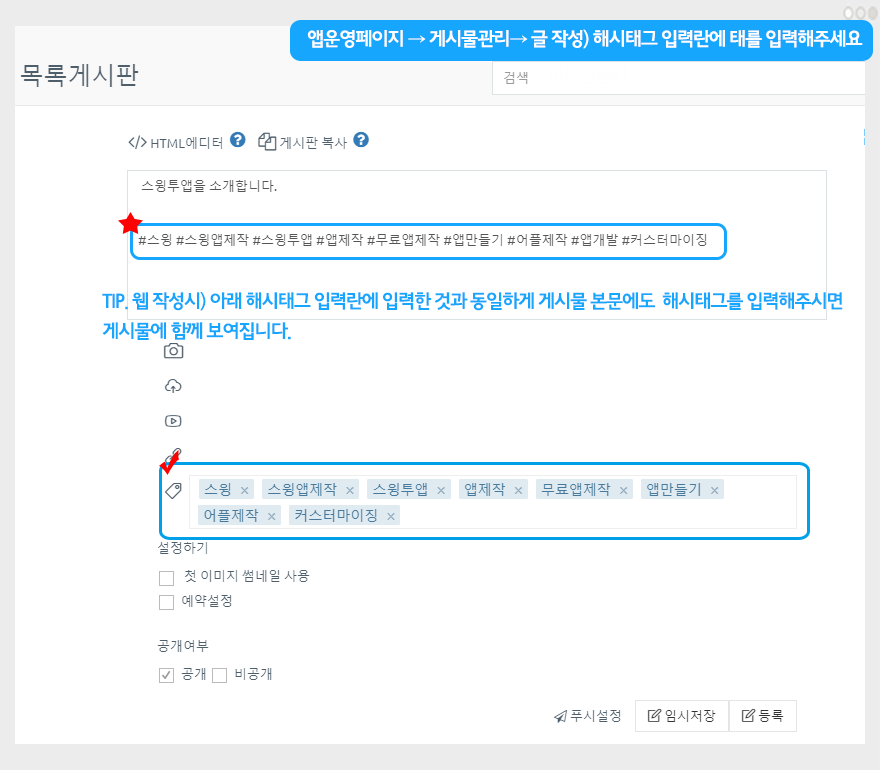
![]() 2. 고급 설정) 해시태그 검색 옵션
2. 고급 설정) 해시태그 검색 옵션